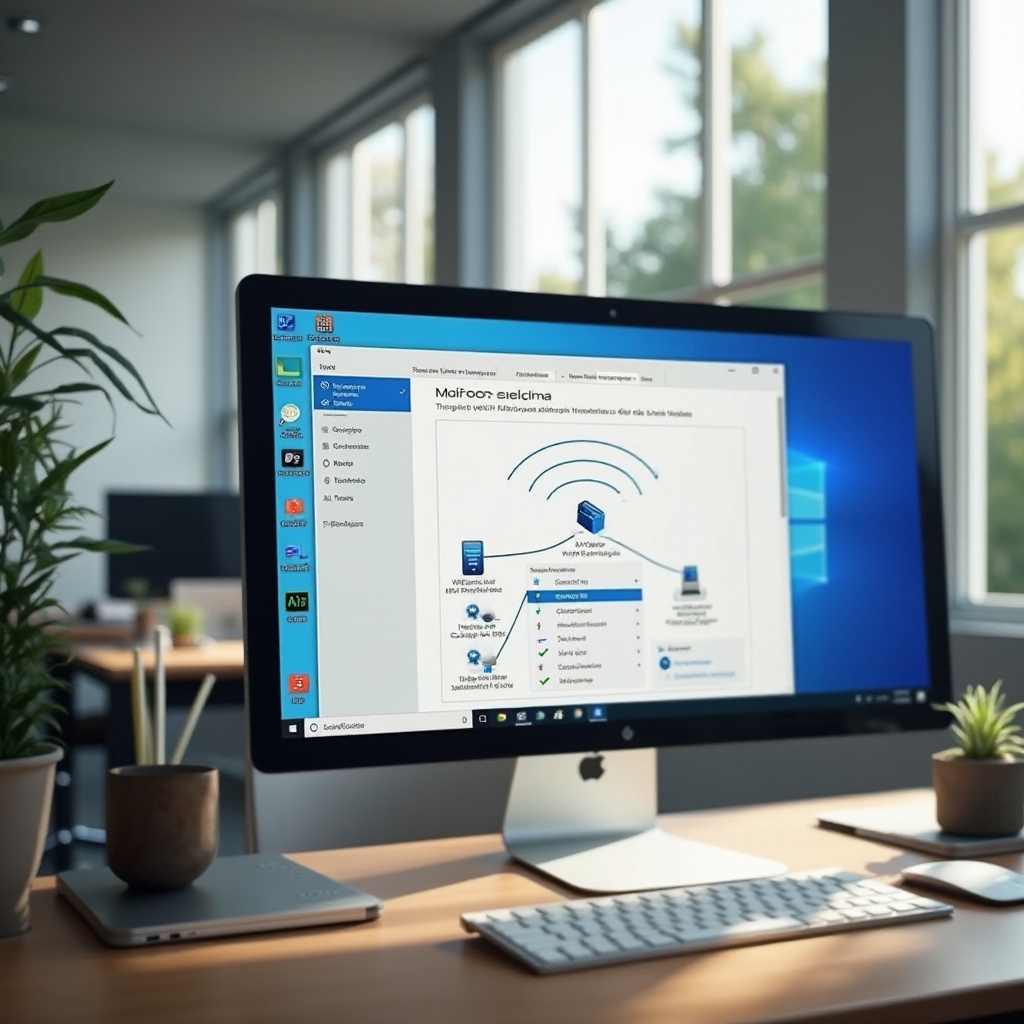Úvod
V naší rychlé digitální době se klávesové zkratky vyvinuly z pouhých pohodlností na nezbytné nástroje pro zvýšení efektivity a produktivity. Mezi množstvím úkolů, které denně provádíme, je restartování počítače jedním z těch, které lze po optimalizaci výrazně zlepšit. Ať už čelíme neočekávaným technickým problémům nebo prostě udržujeme výkon systému, znalost toho, jak rychle restartovat počítač pomocí klávesových zkratek, může ušetřit čas i úsilí. Podívejme se, jak tyto zkratky mohou proměnit vaše počítačové zkušenosti.
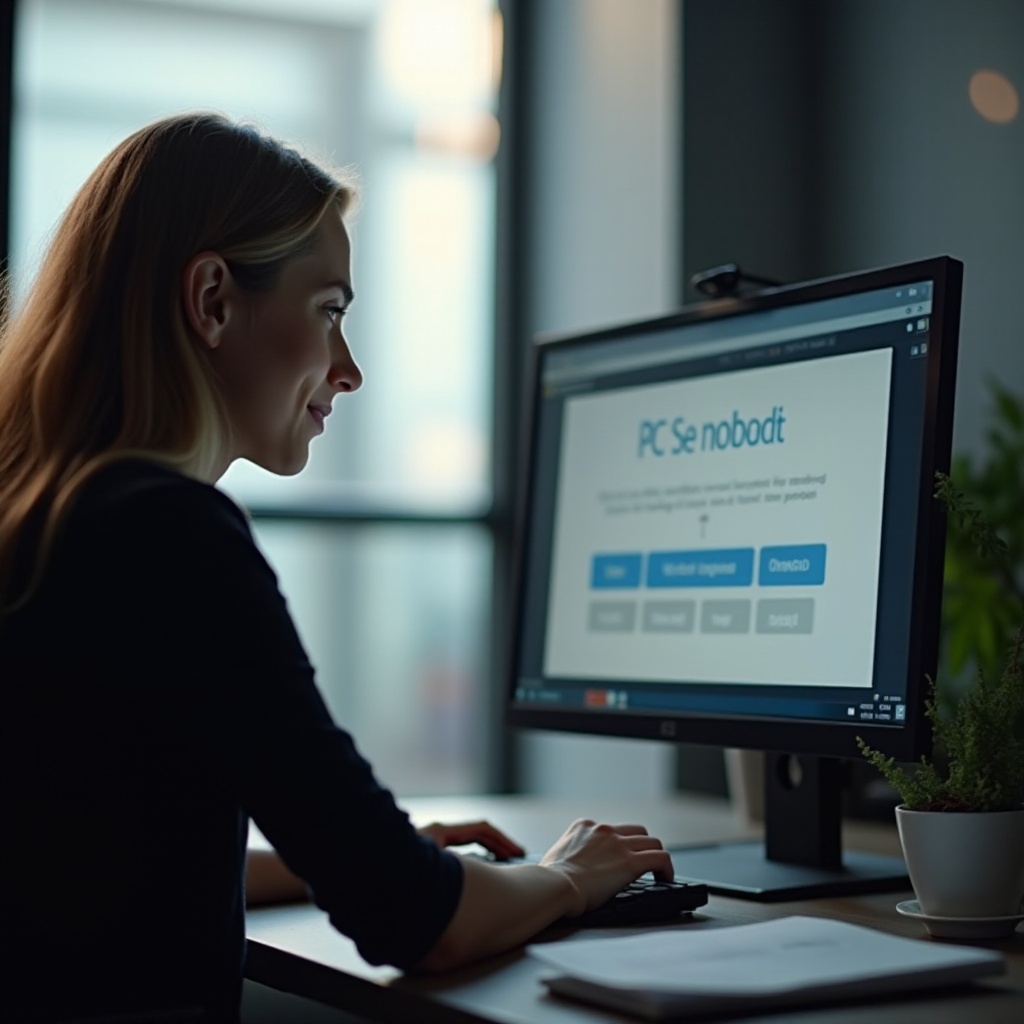
Proč používat klávesové zkratky ke restartování PC?
Restartování počítače je činnost známá všem, ale pokud není strukturována efektivně, může narušit produktivitu. Klávesové zkratky poskytují uživatelům rychlé, zjednodušené metody restartu počítačů bez nutnosti použít myš, což je obzvláště užitečné v případě nefunkčního rozhraní. Tyto zkratky snižují prostoje tím, že eliminují zbytečné kroky, a tak se stávají nepostradatelnými v profesionálních multitaskingových prostředích. Když dojde k zádrhelům v systému, rychle zasáhnou a obnoví funkčnost systému, čímž uvolní cestu k maximální produktivitě.
Základní klávesové zkratky pro restartování počítačů s Windows
Pochopení základních zkratek pro restartování vašeho počítače může zásadně změnit každodenní počítačové aktivity.
Metoda Ctrl + Alt + Del
Dobře známá kombinace Ctrl + Alt + Del nabízí spolehlivý způsob restartování počítačů s Windows:
- Stiskněte současně Ctrl + Alt + Del.
- Vyberte ikonu ‘Napájení’ umístěnou v pravém dolním rohu.
- Zvolte ‘Restartovat’ z dostupných možností.
Technika Alt + F4
Další přímý přístup zahrnuje tuto praktickou techniku, která vyžaduje méně kroků:
- Ujistěte se, že jste na ploše, stisknutím Windows + D minimalizujte všechna aktivní okna.
- Stiskněte Alt + F4.
- V dialogovém okně vyberte ‘Restartovat’ a klikněte na ‘OK’ nebo stiskněte Enter pro zahájení restartu.
Tyto metody jsou efektivní a přímočaré, poskytující rychlá řešení pro každodenní potřeby restartu.

Pokročilé zkratky pro zkušené uživatele
Pro ty, kteří usilují o optimalizovanou produktivitu, nabízí vytváření vlastních zkratek nebo využívání nástrojů příkazového řádku pokročilé možnosti.
Vytváření vlastních restartovacích zkratek
Vytváření personalizovaných zkratek může optimalizovat váš restartovací zážitek:
- Klikněte pravým tlačítkem na plochu a vyberte ‘Nový’, poté ‘Zástupce.’
- Zadejte
shutdown /r /t 0do pole ‘Umístění.’ - Klikněte na ‘Další’, přiřaďte požadovaný název a dokončete stisknutím ‘Dokončit.’
- Chcete-li přiřadit klávesovou zkratku, klikněte pravým tlačítkem na nový zástupce, vyberte ‘Vlastnosti’ a nastavte kombinaci kláves v poli ‘Klávesová zkratka.’
Použití příkazů v příkazovém řádku
Příkazový řádek slouží jako další způsob, jak zahájit restart systému:
- Zadejte ‘cmd’ do vyhledávacího pole Windows a stiskněte Enter pro otevření příkazového řádku.
- Zadejte
shutdown /ra spusťte pro okamžitý restart.
Tyto pokročilé metody nabízejí flexibilitu pro zkušené uživatele, kteří chtějí přizpůsobit procesy restartu svým potřebám, čímž dále zlepší řízení pracovního toku.
Srovnání zkratek pro restartování v různých operačních systémech
Ačkoli Windows poskytuje několik metod pro restartování, MacOS a Linux vyvinuly své vlastní klávesové zkratky pro své uživatele.
Kooperativní restartování v rámci Windows
Uživatelé Windows si užívají různorodé zabudované zkratky, přičemž kombinace jako Ctrl + Alt + Del a Alt + F4 jsou dobře známé pro svou účinnost při rychlém restartu.
Varianty pro MacOS a Linux
MacOS a Linux nabízejí alternativy pro uživatele obeznámené s různými ekosystémy:
- Pro MacOS použijte Control + Command + Eject/ Power Button pro rychlý restart nebo Control + Command + Power Button pro MacBooky bez klíče pro vysunutí.
- Uživatelé Linuxu mohou rychle restartovat pomocí terminálových příkazů, jako je
sudo rebootnebo zvolit systémové manažerské příkazy, jako jesudo systemctl reboot.
Znalost těchto různých zkratek může pomoci udržet hladký pracovní tok napříč rozličnými platformami.

Řešení potíží při drastickém restartu problémů se zkratkami
Ačkoli jsou většinou spolehlivé, klávesové zkratky někdy čelí provozním překážkám. Pokud se objeví problémy, ujistěte se, že vaše klávesnice je správně připojena a funkční. Dále zkontrolujte čekající aktualizace softwaru, které by mohly vyřešit problémy s funkčností zkratek. V některých případech by vytvoření zkratky mohlo kolidovat s existujícími softwarovými nastaveními, což vyžaduje přezkoumání nastavení systému. Uznání těchto potenciálních překážek a jejich rychlé řešení udrží pracovního ducha.
Závěr
Klávesové zkratky pro restartování počítače jsou klíčové pro dosažení vyšší produktivity a hladkého uživatelského zážitku. Představují rychlá řešení každodenních provozních přerušení, snižují prostoje a zlepšují správu zařízení kdykoli a kdekoli. Ať už jste příležitostný uživatel počítače nebo zkušený profesionál, integrace těchto zkratek do vaší rutiny může výrazně zvýšit vaši efektivitu.
Často kladené dotazy
Nejčastější dotazy
Jaká je nejrychlejší klávesová zkratka pro restartování Windows PC?
Zkratka Alt + F4, spuštěná z pracovní plochy, je obecně nejefektivnější způsob, jak restartovat váš počítač.
Mohu nastavit vlastní klávesové zkratky pro restartování počítače?
Ano, vytvořením zástupce na ploše a přiřazením kombinace kláves v rámci vlastností zástupce můžete personalizovat proces restartování.
Existují nějaká rizika spojená s používáním klávesových zkratek pro restartování?
Tyto zkratky jsou obecně bezpečné. Před restartováním se ujistěte, že je veškerá práce uložena, abyste předešli ztrátám neuložených dat.